Jak naprawić błąd 0xc1010103 podczas odtwarzania filmów
Właśnie skończyłeś pobierać film lub przesyłać go z aparatu i chcesz usiąść, nacisnąć przycisk odtwarzania, ale wita Cię przerażający komunikat: Błąd 0xc1010103. Frustrujące, prawda? Nie jesteś sam. Ten błąd odtwarzania pojawia się częściej, niż myślisz, zwłaszcza u użytkowników systemu Windows 10 lub 11 próbujących otwierać pliki wideo w Movies & TV lub Windows Media Player. Nie stresuj się! Jesteśmy tutaj, aby wyjaśnić, co ten błąd właściwie oznacza, dlaczego występuje i, co najważniejsze, jak go rozwiązać bez utraty cennej zawartości, przedstawiając 6 rozwiązań.

- LISTA PRZEWODNIKÓW
- Część 1. Co to jest kod błędu 0xc1010103 i co go powoduje
- Część 2. 6 sposobów na naprawę błędu odtwarzania 0xc1010103
- Część 3. Często zadawane pytania
Część 1. Co to jest kod błędu 0xc1010103 i co go powoduje
Błąd 0xc1010103 zwykle pojawia się z komunikatem takim jak „Ten plik nie nadaje się do odtworzenia” lub „Nie można odtworzyć. Wypróbuj inną aplikację”. Ten problem dotyczy głównie plików MP4, MKV i MOV odtwarzanych w odtwarzaczu multimedialnym opartym na systemie Windows.
Do najczęstszych przyczyn należą:
• Uszkodzone pliki wideo
Nagranie wideo mogło ulec uszkodzeniu podczas nagrywania, pobierania lub przesyłania.
• Nieobsługiwane kodeki
Możliwe, że plik wideo wymaga kodeka, którego Twój obecny odtwarzacz multimedialny nie obsługuje.
• Nieaktualne sterowniki graficzne
Problemy z odtwarzaniem mogą również wynikać z niekompatybilnych lub nieaktualnych sterowników procesora graficznego (GPU).
• Błędy w programie Windows Media Player
Usterki w domyślnym odtwarzaczu multimedialnym mogą również powodować błąd 0xc1010103.
• Problemy z przesyłaniem plików
Jeśli plik nie został przeniesiony w całości, może ulec uszkodzeniu.
Ciepła wskazówka: Zanim wpadniesz w panikę i usuniesz plik, pamiętaj, że większość uszkodzonych plików wideo można naprawić lub odtworzyć za pomocą odpowiednich narzędzi. Zawsze próbuj naprawić przed wymianą!
Część 2. 6 sposobów na naprawę błędu odtwarzania 0xc1010103
Oto sześć sprawdzonych metod, które mogą pomóc rozwiązać problem z kodem błędu 0xc1010103.
1. Spróbuj odtworzyć plik w innym odtwarzaczu multimedialnym
Czasami to nie plik, a odtwarzacz. Użyj takiego zewnętrznego odtwarzacza wideo, jak VLC Media Player lub PotPlayer, który obsługuje szeroki zakres kodeków i formatów. Wymiana odtwarzacza na nowy jest również rozwiązaniem, gdy odtwarzacz multimedialny nie wydaje dźwięku, ekran jest czarny, itp.
Ciepła wskazówka: VLC często może odtwarzać częściowo uszkodzone pliki. To szybki i łatwy pierwszy test, aby ustalić, czy problem leży w pliku, czy w odtwarzaczu.
2. Zaktualizuj sterowniki graficzne
Nieaktualne lub niekompatybilne sterowniki mogą zepsuć odtwarzanie multimediów. Ich aktualizacja może rozwiązać problem.
Oto kroki:
Kliknij prawym przyciskiem myszy menu Start na komputerze z systemem Windows i wybierz Menadżer urządzeń.
Rozszerz Adaptery wyświetlacza Sekcja.
Kliknij prawym przyciskiem myszy swój procesor graficzny i wybierz Zaktualizuj sterownik.
Wybierz opcję „Wyszukaj sterowniki automatycznie”.
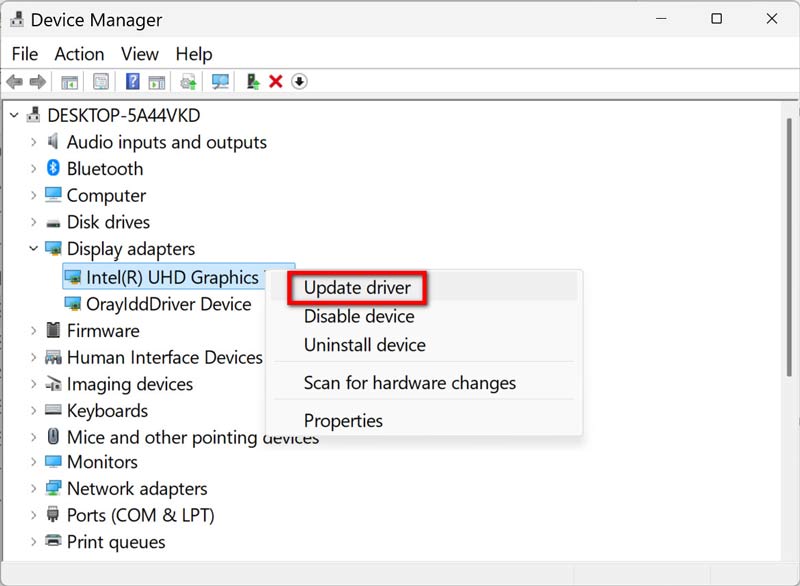
3. Konwertuj format wideo
Czasami najprostszym rozwiązaniem jest przekonwertowanie filmu na inny format obsługiwany przez Twój odtwarzacz.
Narzędzia takie jak ArkThinker Video Converter Ultimate czy HandBrake mogą szybko przekonwertować pliki MP4 lub MKV na powszechnie kompatybilne formaty, takie jak MOV czy AVI.
Więcej szczegółów na temat konwersji formatu MP4 do MOV znajdziesz pod tym linkiem.
Wskazówka dla profesjonalistów:Zawsze utwórz kopię oryginalnego pliku przed konwersją, na wypadek gdyby w trakcie procesu coś poszło nie tak.
4. Uruchom narzędzie do rozwiązywania problemów systemu Windows
Wbudowane narzędzia do rozwiązywania problemów często potrafią wykryć i rozwiązać podstawowe problemy z odtwarzaniem.
• Iść do Ustawienia > System > Rozwiązywanie problemów > Inne narzędzia do rozwiązywania problemów.
• Przewiń w dół, aby Odtwarzanie wideo i kliknij Uruchomić.
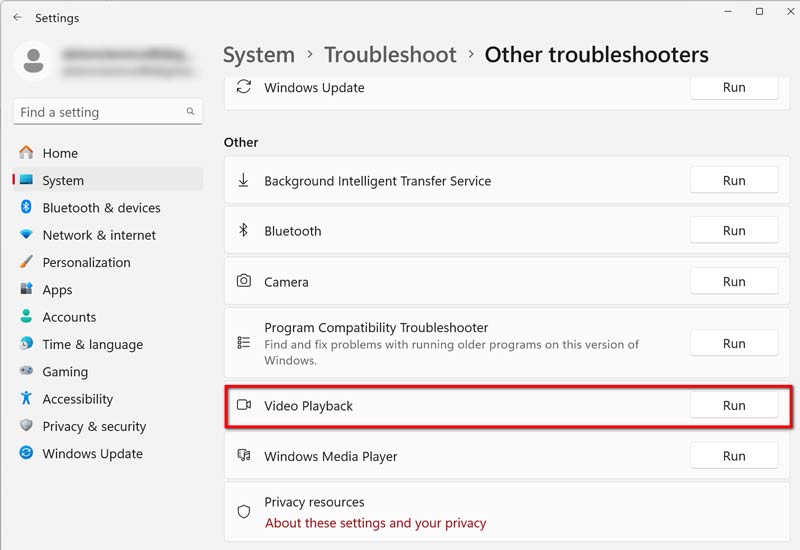
5. Napraw plik wideo za pomocą narzędzia ArkThinker Video Repair
Jeśli żadne z podstawowych rozwiązań nie działa, plik prawdopodobnie jest uszkodzony. To jest miejsce, w którym Naprawa wideo ArkThinker świeci.
ArkThinker Video Repair to profesjonalne narzędzie zaprojektowane specjalnie do naprawy uszkodzonych, zniszczonych lub niemożliwych do odtworzenia plików wideo. Obsługuje różne formaty, w tym MP4, MOV, AVI, MKV i inne. Niezależnie od tego, czy plik jest częściowo pobrany, przerwany podczas nagrywania, czy po prostu ma błędy, to oprogramowanie może przywrócić go do pierwotnego stanu.
Poniżej przedstawiono kroki dotyczące korzystania z tego narzędzia w celu naprawy uszkodzonego pliku wideo:
Bezpłatne pobranie i instalacja ArkThinker Video Repair na komputerze z systemem Windows lub Mac.
Uruchom narzędzie i kliknij duży plus po lewej stronie, aby przesłać uszkodzony plik wideo.
Dodatkowo należy dołączyć przykładowy film w tym samym formacie i na tym samym urządzeniu (pomoże to w przeprowadzeniu naprawy).

Po dodaniu obu elementów wystarczy kliknąć Naprawa i pozwól narzędziu wykonać swoją pracę.

Po zakończeniu procesu naprawy możesz wyświetlić podgląd pliku, aby potwierdzić, że został naprawiony przed zapisaniem. Na koniec kliknij Ratować przycisk, aby wyeksportować stały plik wideo do komputera.

Moje doświadczenia z korzystaniem z programu ArkThinker Video Repair:
Niedawno napotkałem problem z plikiem 4K MOV z mojej kamery GoPro, który stale wyświetlał kod błędu 0xc1010103. VLC nie mógł go odtworzyć, a konwersja również nie pomogła. W ostateczności wypróbowałem ArkThinker Video Repair i ku mojemu zaskoczeniu zadziałało bezbłędnie.
Jeśli regularnie pracujesz z dużymi i ważnymi plikami wideo, to narzędzie będzie solidną inwestycją.
6. Pobierz ponownie lub prześlij ponownie film
Jeśli film został pobrany z Internetu lub przesłany z urządzenia, takiego jak telefon lub dysk USB, istnieje prawdopodobieństwo, że nie został pobrany lub przesłany prawidłowo. Spróbuj:
• Ponowne pobieranie ze źródła.
• Używanie bardziej stabilnego kabla lub portu USB do transferów.
• Sprawdzanie dostępnej przestrzeni dyskowej przed pobraniem dużych plików.
Część 3. Często zadawane pytania
Czy mogę naprawić błąd 0xc1010103 bez użycia oprogramowania?
Tak, jeśli przyczyną problemu są przestarzałe kodeki lub sterowniki, pomocne mogą okazać się proste rozwiązania, takie jak zmiana odtwarzacza lub aktualizacja sterowników.
Czy korzystanie z narzędzi innych firm do naprawy plików wideo jest bezpieczne?
Oczywiście. Pamiętaj też, aby używać renomowanych narzędzi, takich jak ArkThinker Video Repair, które ma dużą bazę użytkowników i pozytywne recenzje.
Jakie formaty plików są najbardziej narażone na kod błędu 0xc1010103?
Najczęściej problem dotyczy formatów MP4, MOV i MKV, zwłaszcza jeśli są duże lub zostały edytowane przy użyciu oprogramowania innych firm.
Czy VLC potrafi naprawić uszkodzone filmy?
Do pewnego stopnia. VLC ma funkcję „Repair AVI”, ale nie jest ona tak skuteczna jak dedykowane narzędzia do głęboko uszkodzonych plików.
Wniosek
The Błąd 0xc1010103 może wydawać się ślepą uliczką, ale w większości przypadków jest to przeszkoda, a nie znak stopu. Niezależnie od tego, czy chodzi o zmianę odtwarzaczy, aktualizację sterowników, konwersję formatów, czy użycie solidnego narzędzia, takiego jak ArkThinker Video Repair, istnieje rozwiązanie, które pomoże Ci odzyskać wideo bez konieczności zaczynania od zera.
Weź głęboki oddech, wykonaj powyższe kroki, a wkrótce znów będziesz oglądać swój film. I hej, następnym razem nie zapomnij zrobić kopii zapasowej.
Co sądzisz o tym poście? Kliknij, aby ocenić ten wpis.
Doskonały
Ocena: 4.8 / 5 (na podstawie 365 głosów)


